Come salvare immagini e video con una Telecamera industriale e Galaxy SDK
Il nostro Galaxy SDK gratuito per Telecamere industriali include un plugin di base che consente di salvare facilmente le immagini acquisite sul disco rigido o di salvarle come video. Questo articolo fornisce una panoramica delle impostazioni disponibili e le nostre configurazioni consigliate per l'acquisizione e il salvataggio di immagini e video utilizzando il nostro sistema di Telecamere industriali.

Sommario
Plugin Salva Video e Immagini
Per salvare immagini e video utilizzando il Galaxy SDK, segui questi passaggi:
- Installa il Galaxy SDK
Scarica i driver e i manuali necessari dal nostro sito web.
- Avvia Daheng Galaxy Viewer
Apri il programma Daheng Galaxy Viewer (x64) sul tuo computer.
- Accedi al Plugin
Nel menu, vai su Plugin > Videos and Images Save Plugin, come mostrato nello screenshot qui sotto.
Utilizzando questo plugin, è possibile salvare le immagini acquisite in vari formati o persino archiviarle come file video per un accesso e una gestione facilitati.
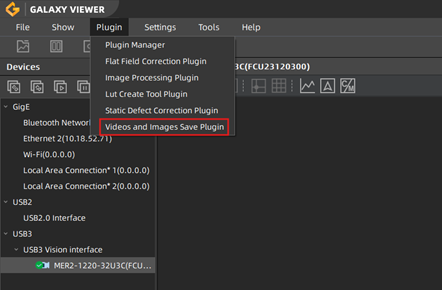
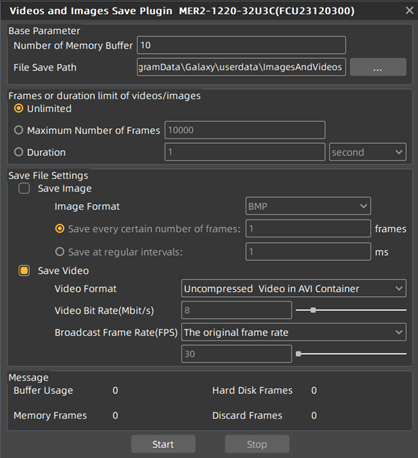
Parametri di base
I seguenti parametri possono essere configurati all'interno del Videos and Images Save Plugin:
- Numero di memorie: Questo parametro determina quante immagini vengono memorizzate nella memoria temporanea prima di essere salvate. Si consiglia di impostare questo valore su 10.
- Percorso di salvataggio file: Specifica la posizione in cui le immagini o i video acquisiti verranno archiviati sul sistema. È possibile scegliere la directory desiderata per il salvataggio dei file.

Limita il numero di fotogrammi o la durata della registrazione / salvataggio
Il Plugin Salva Video e Immagini offre la possibilità di limitare il numero di fotogrammi acquisiti o la durata della registrazione. È possibile configurare le seguenti impostazioni:
- Illimitato: Nessun limite al numero di fotogrammi o al tempo di registrazione. Il plugin continuerà ad acquisire fino a quando la memoria di archiviazione sarà piena, momento in cui si fermerà automaticamente quando non ci sarà più spazio disponibile.
- Numero massimo di fotogrammi: Imposta un numero specifico di fotogrammi al raggiungimento del quale l’acquisizione delle immagini si interromperà.
- Durata: Scegli la durata totale per cui il plugin sarà attivo, che può essere definita in secondi, minuti o ore.

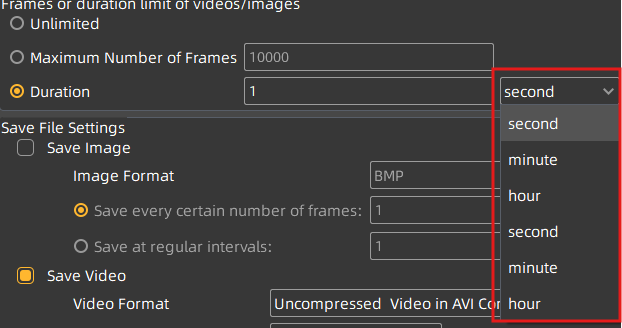
Salva le impostazioni dei file per il plugin di salvataggio di video e immagini
In questa sezione, puoi scegliere se salvare immagini o video acquisiti dalla Telecamera industriale.
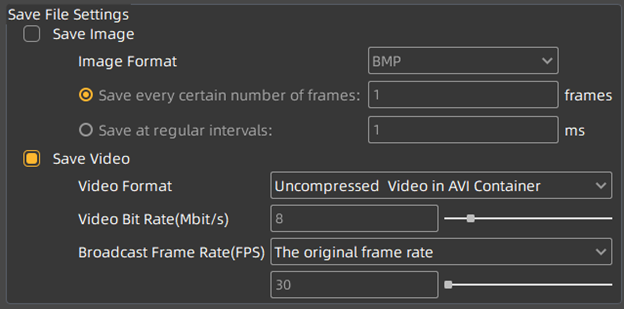
Opzione Salva Immagine
Per abilitare il salvataggio delle immagini, selezionare la casella Salva immagine. A seconda del frame rate e della qualità d’immagine desiderata, sono consigliati diversi formati di file. Nel nostro setup di test, utilizziamo una Telecamera Mono da 1,6MP abbinata a un laptop con processore Intel i5 (10a generazione), 8GB di RAM e un SSD (modello 2020). Di seguito sono riportati i formati di immagine consigliati e le relative prestazioni in base a questa configurazione:
- BMP (Frame rate massimo: 200fps; Dimensione file: 1,6MB (non compresso); Ideale per l’acquisizione di immagini ad alta velocità. Tuttavia, riempie rapidamente il disco fisso a causa delle grandi dimensioni dei file).
- PNG (Frame rate massimo: 5fps; Dimensione file: 0,7MB (compressione senza perdita); La compressione senza perdita comporta un maggiore utilizzo della CPU ma preserva la qualità dell’immagine, rendendolo ideale per l’elaborazione successiva delle immagini. Consigliato se 5fps è accettabile).
- JPG (Frame rate massimo: 30fps; Dimensione file: <0,1MB (compresso); Pur offrendo un frame rate elevato, la compressione JPG comporta una perdita irreversibile della qualità dell’immagine, rendendolo inadatto per l’elaborazione futura delle immagini)
- RAW (Frame rate massimo: 100fps; Dimensione file: 1,6MB (non compresso); Non consigliato. I file RAW possono essere aperti solo con il software Halcon. Per le immagini monocromatiche, i file RAW sono sostanzialmente identici ai BMP ma memorizzati in un formato diverso. Per le immagini a colori, manca il debayering, rendendolo meno utile).
Le seguenti opzioni consentono di specificare quante immagini si desidera conservare ogni X frame o X tempo.

Ad esempio:
1 immagine ogni 1 frame: salva ogni immagine acquisita.
1 immagine ogni 10 frame: salva 1 immagine ogni 10 acquisite.
Il plugin opera in modalità software trigger, quindi è possibile acquisire manualmente le immagini in base ai parametri impostati.
Considerazioni sul frame rate
Se la Telecamera è impostata su free run, il plugin funzionerà in modo affidabile solo se il frame rate è fisso. Le impostazioni automatiche di esposizione, bilanciamento del bianco e guadagno possono influenzare il tempo di esposizione, che a sua volta può incidere sul frame rate. Di conseguenza, il plugin di salvataggio delle immagini potrebbe interrompere l'acquisizione delle immagini.
Per prevenire questo problema, consigliamo:
• Limitazione del frame rate della Telecamera.
• Disabilitazione o regolazione delle impostazioni automatiche di esposizione, guadagno e bilanciamento del bianco.
Opzione Salva Video
Il Plugin Salva Video e Immagini nel Galaxy SDK consente di salvare le immagini acquisite come file video. Utilizzando la funzionalità di base per il salvataggio dei video, è possibile scegliere tra diversi formati di file a seconda delle proprie esigenze.
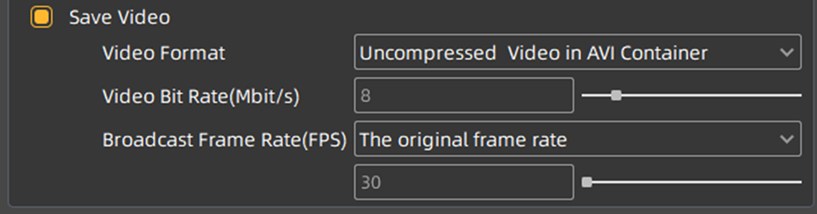
Formati video supportati e frame rate massimi
Utilizzando una Telecamera mono da 1,6MP e un laptop con Intel i5 (10a gen), 8GB di RAM e SSD (modello 2020), è possibile ottenere i seguenti frame rate massimi senza perdita di frame:
- Video H.264 (contenitore AVI) – max 90fps
- Video H.264 (contenitore MP4) – max 90fps
- Video non compresso (contenitore AVI) – max 120fps
Considerazioni sulla dimensione dei file
La registrazione di un video di 1 minuto a 60fps utilizzando una Telecamera mono da 1,6MP produce le seguenti dimensioni di file:
- Video H.264 (contenitore AVI) – 67MB
- Video H.264 (contenitore MP4) – 67MB
- Video non compresso (contenitore AVI) – 5490MB
I file video non compressi sono significativamente grandi ma offrono la migliore qualità d’immagine e la velocità di salvataggio più elevata. Se lo spazio di archiviazione è sufficiente, si consiglia di utilizzare AVI non compresso. In caso contrario, suggeriamo Video H.264 (contenitore AVI) con un bitrate video di 8 Mbit/s per un equilibrio tra qualità e dimensione del file.
Impatto della risoluzione della Telecamera sul frame rate
Il frame rate massimo ottenibile dipende dalle specifiche del PC, dalla risoluzione dell’immagine (megapixel) e dalle impostazioni del frame rate.
Ad esempio, passando da una Telecamera da 1,6MP a una Telecamera da 6MP, il carico di dati aumenta di un fattore 6/1,6 = 3,75. Ciò significa che il frame rate massimo diminuirà di conseguenza:
- Video H.264 (90fps su 1,6MP) → 24fps su 6MP (90fps ÷ 3,75 = 24fps)
Impostazioni del frame rate di trasmissione
L’impostazione Broadcast Frame Rate determina come il video viene salvato e riprodotto:
- Original Frame Rate (Consigliato)
Il video salvato mantiene lo stesso frame rate delle immagini acquisite.
- Personalizzabile Frame Rate
Consente di impostare un frame rate di riproduzione inferiore.
Esempio: se le immagini vengono acquisite a 90fps e si imposta un frame rate personalizzabile di 30fps, il video verrà riprodotto 3 volte più lentamente (90/30 = 3).
Una registrazione di 10 secondi a 90fps verrà salvata come un video di 30 secondi a 30fps.
Messaggi
Il campo Messaggio nel Plugin di Salvataggio Video e Immagini fornisce un feedback in tempo reale sulla capacità del tuo PC di registrare tutte le immagini e i video senza perdite.
- Frame in Memoria: Visualizza il numero di immagini attualmente memorizzate in memoria.
- Frame su Disco Rigido: Mostra quante immagini sono state scritte con successo sull'hard disk.
Se il conteggio dei Frame su Disco Rigido è inferiore a quello dei Frame in Memoria, significa che alcune immagini sono andate perse perché il sistema non è riuscito a salvarle abbastanza velocemente. Questo indica che il tuo PC fatica a soddisfare le richieste di registrazione.
Se le immagini non vengono salvate correttamente, considera i seguenti aggiustamenti:
✔ Riduci il frame rate per diminuire il carico di elaborazione.
✔ Seleziona un formato file diverso (ad es. utilizza H.264 invece di AVI non compresso).
✔ Passa a un PC più potente con un processore più veloce, SSD o più RAM.

Esempio: salvataggio di un timelapse di 24 ore utilizzando una telecamera industriale
Questo esempio dimostra come acquisire un'immagine ogni ora per un periodo di 24 ore utilizzando una Telecamera industriale per creare un timelapse di 24 ore. Il plugin sarà configurato per funzionare per 24 ore e si fermerà automaticamente dopo aver salvato un totale di 24 immagini.
⚠ Nota: Se la memoria si riempie durante il processo, il plugin interromperà l'acquisizione delle immagini e non sovrascriverà i fotogrammi più vecchi.
Impostazioni consigliate:
- Ridurre il Frame Rate della Telecamera a 1 FPS per ottimizzare le prestazioni.
- Impostare il Limite di Durata a 24 ore per garantire l'arresto automatico.
- Abilitare l'opzione "Salva immagine" per memorizzare i fotogrammi acquisiti.
Impostare il valore "Salva un'immagine ogni immagine acquisita" su 3600.
Poiché 1 ora = 3600 secondi, questo garantisce che venga salvata un'immagine ogni ora.
- Regolare l'intervallo di acquisizione delle immagini:
- Avviare il Plugin per iniziare la registrazione del timelapse di 24 ore.
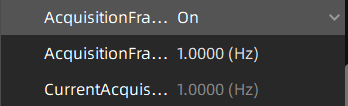
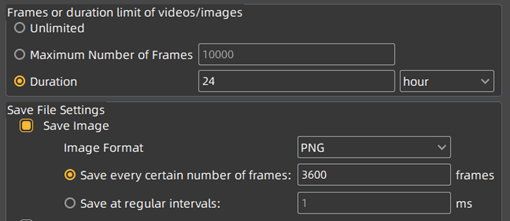
Raccomandazioni per il salvataggio di video e l'acquisizione di immagini con una IndustrialCamera
Il nostro software gratuito GalaxyView offre funzionalità di base per il salvataggio delle immagini. Tuttavia, per funzionalità più avanzate, consigliamo di sviluppare un'applicazione personalizzabile per il salvataggio delle immagini utilizzando i nostri programmi di esempio in Python o C++.
Se hai bisogno di funzionalità avanzate per il salvataggio di video, considera le seguenti opzioni:
🔹 Kinovea (Gratuito)
✔ Ideale per la registrazione video ad alta velocità su brevi periodi.
✔ Adatto per la registrazione a bassa velocità su periodi più lunghi.
🔹2nd Look
✔ Progettato per la registrazione video 24/7.
✔ Supporta sia la registrazione video ad alta velocità che a bassa velocità.
















































